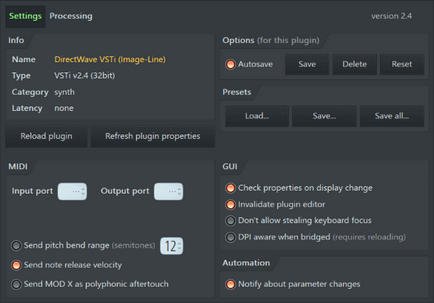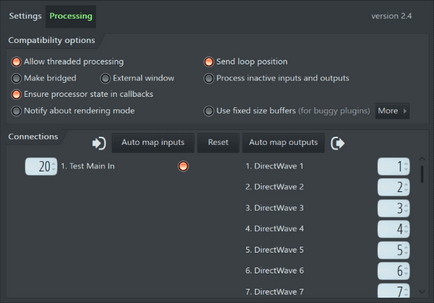Fl studio shell plugins
A héj egy szoftver interfész / közvetítők között a plug-in eszköz / Hatás és FL Studio. Minden paraméter közös az összes plug-inek (FL natív, VST és DX-formátumú), míg az opcionális plug-in (6) csak akkor jelenik meg a héját VST plug-inek és DX formátumban. A héj a kompatibilitást biztosítja plugins VST 1,2 és 3 szabványok és a DX (gyümölcs tartalmazó héjat VSTi-plug Drumaxx a képernyőképet mutatunk). További információ a telepítésével és használatával harmadik fél VST / DX pluginek kattintson ide.
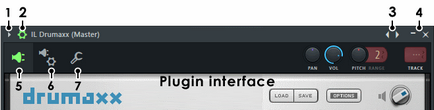
Van natív és VST shell, FL Studio automatikusan kiválasztja a megfelelő burkolat, attól függően, hogy milyen típusú a behelyezett dugót. Van néhány lehetőség:
1. Menü bővítmény [szerkesztés]
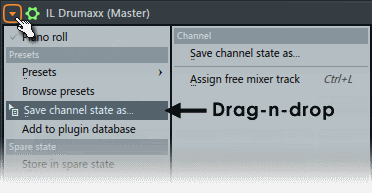
Dugó menü különböző speciális csapat, köztük beállított kontroll. Megjelenített parancsok függ, hogy milyen típusú plug-inek. Megjegyzés. Mentése paranccsal beállított as (kivéve, egy előre beállított) lehet húzni más kompatibilis célokat.
- Beállítás ikon - kattintson az Ikon gombra, és válassza a különféle előre beállított ikonok megjelenítése az eszköz gomb.
- névváltoztatást - kattints Írja ide, és írja be az új nevet a szerszámot.
- Presets menü - kattints Praset menüt és válassza ki az előre elkészített beállított minden eszköz beállításait (ikon, név, szín). Az első oszlop tartalmazza automatikusan frissített listája beállításokkal. Ha végeztél a beállítást, és nyomja meg az Enter gombot a billentyűzeten, az aktuális beállítások jelennek meg a formáját az előre beállított az első oszlopban.
2. Részletes shell beállítások (mutatása / elrejtése) [szerkesztés]
Shell Konfiguráció - nyitja és zárja a további részletes beállításokat, hogy az alábbiakban ismertetjük.
3. Beszámoló az előre beállított [szerkesztés]
Áttekintés előre beállított - átkapcsol az előre beállított mentette meg a felhasználó, és néhány plug-inek, amelyek közzé saját presetek a köpenyt. Ebben az esetben, ha megnyomja a bal / jobb nyíl váltani előre beállított lesz lépésről lépésre. Kattintson ide a jobb egérgombbal megnyitja a plug-in beállítások menüben.
4. Az ablak kezelése [szabály]
Hide / Close - minimalizálása / közel felület bővítmény felületen.
5. A plug-in interfészen [szerkesztés]
Interface bővítményt - használja ezt, hogy újra a plugin interfész használata után a többi lap a beállításokat.
6. beállítások VST héj [idézet]
Options - ezek a lehetőségek csak akkor érhetők el, ha a VST plug-inek, hozzáférést biztosít a fejlett irányítási shell VST plug-inek.